新浪邮箱相信大家都不陌生,今日小编讲解的教程就是关于新浪邮箱的。下文就是在新浪邮箱中进行设置pop3以及smtp服务的详细方法。
首先来看,如果还是按照之前在移动端所操作的那样,出现的问题依然会是下图所示的情况。
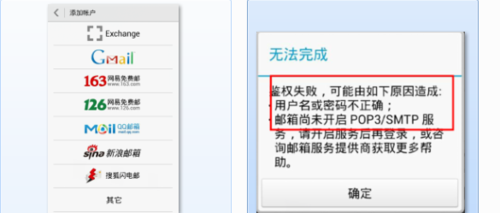
接着我们去它的官网登录邮箱。
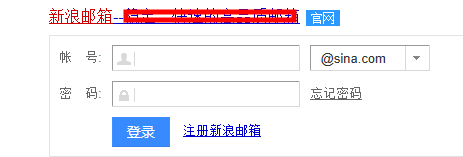
在邮箱的主界面找到“设置”,新版的主界面与旧版稍有不同,一般位于上方,齿轮状的即是。
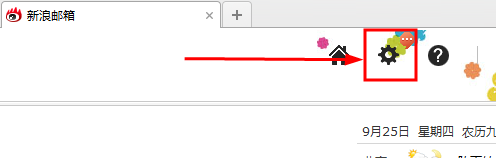
点击齿轮状的设置标志,会弹出一个下拉菜单,在最后有我们找的关于邮箱的更多设置,点击进入。
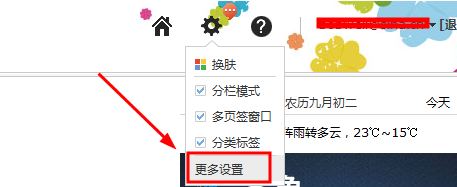
此时切换到了设置面板,在设置区我们需要切换至账户界面,因为一般情况下pop3和smtp服务都是在这里设置的。
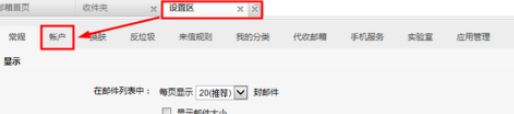
继续把网页往下拉,果然在下面出现了我们要找的pop3和smtp服务设置。默认状态下显示为关闭。
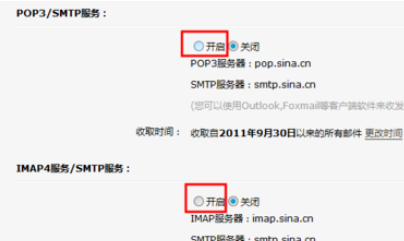
此时我们需要开启它,只需要点击开启就行了,然后点击保存。

保存设置,还需要填入验证码,也是为了安全,不要嫌麻烦。
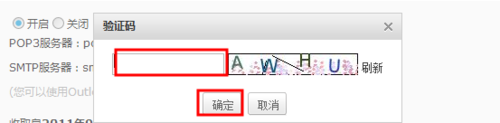
保存设置成功。此时如果需要在移动端添加新浪邮箱的账户,那么将会非常顺利。
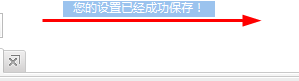
上文就是在新浪邮箱中进行设置pop3以及smtp服务的详细方法,大家都学会了吗?
 天极下载
天极下载






























































 微信电脑版
微信电脑版
 火绒安全软件
火绒安全软件
 腾讯电脑管家
腾讯电脑管家
 向日葵远程控制软件
向日葵远程控制软件
 万步网客户端
万步网客户端
 钉钉电脑版
钉钉电脑版
 自然人电子税务局(扣缴端)
自然人电子税务局(扣缴端)
 微信最新版
微信最新版